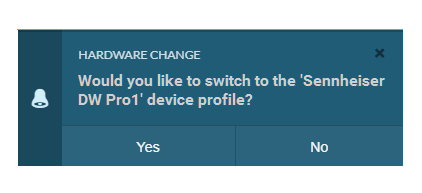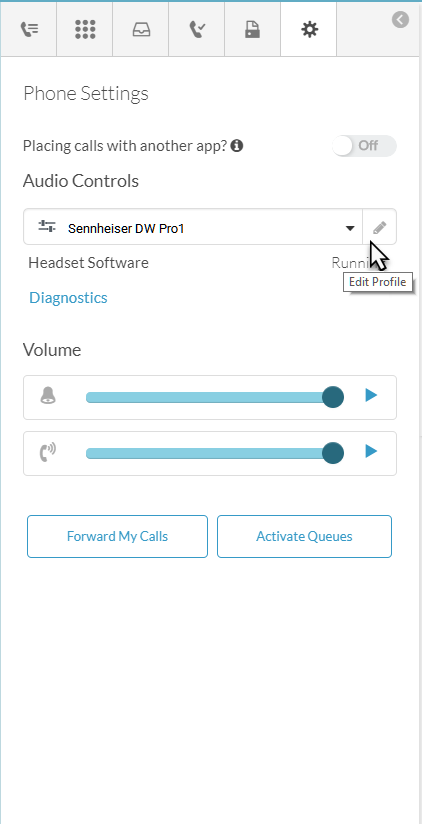Sennheiser/EPOS 헤드셋 구성
Genesys Cloud WebRTC는 Sennheiser/EPOS 헤드셋에 내장된 통화 제어를 지원합니다. 이 기능을 사용하면 헤드셋의 컨트롤을 사용하여 기본 통화 작업을 수행할 수 있습니다.*
- 전화 응답
- 전화 끊기
- 통화 보류
- 보류에서 통화 제거
- 전화 걸기
- 통화 음소거 취소
- 통화 거부
통화 제어는 Genesys Cloud 웹 브라우저 클라이언트, 데스크톱 앱 및 임베디드 클라이언트에서 지원됩니다. Sennheiser/EPOS 헤드셋에 내장된 통화 제어를 사용하려면 WebRTC 전화가 할당되어 있어야 합니다. 자세한 내용은 다음을 참조하십시오. 기본 전화 지정. Genesys Cloud 데스크탑 앱에서 또는 지원되는 웹 브라우저에서 Genesys Cloud를 실행할 때 Sennheiser/EPOS 헤드셋을 사용할 수 있습니다.
헤드셋 설정
컴퓨터에 EPOS Connect 소프트웨어를 설치한 후 헤드셋을 설정할 수 있습니다.
- 사이드바에서 통화 상. 통화 패널이 열립니다.
- 통화 패널에서 설정 상. 전화 설정 패널이 열립니다. 오디오 컨트롤 – 프로필 이름 상자에서 컴퓨터 설정 사용 메시지가 나타납니다.
- 적절한 커넥터(USB 케이블 또는 USB 트랜시버)를 사용하여 헤드셋을 컴퓨터의 USB 포트에 연결합니다.
- Genesys Cloud에서 장치 프로필을 생성하라는 메시지가 표시되면 예.
- 헤드셋이 마이크 및 스피커 상자에서 기본 선택 항목으로 나타나는지 확인합니다.
- 에서 오디오 컨트롤 – 프로필 이름 상자에 이름을 입력합니다.
- 딸깍 하는 소리 구하다.
이제 Sennheiser/EPOS 헤드셋에 내장된 통화 컨트롤을 사용할 수 있습니다. 앞으로 Genesys Cloud는 헤드셋이 컴퓨터의 USB 포트에 연결되어 있는 한 헤드셋 프로필을 자동으로 로드합니다.
헤드셋 다시 연결
장치 프로필을 생성한 후 헤드셋 연결을 해제하면 Genesys Cloud는 다음에 헤드셋을 컴퓨터의 USB 포트에 연결할 때 기존 프로필을 사용하라는 메시지를 표시합니다.
장치 프로필 편집
기기 프로필을 수정하려면 옆에 있는 프로필 이름 상자에서 프로필 편집 아이콘을 클릭합니다.